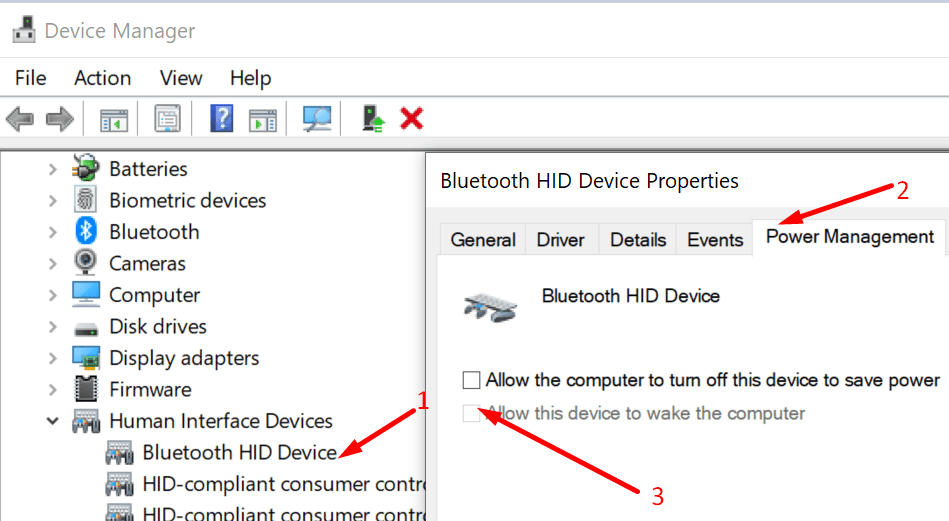Nếu bạn cần nghỉ ngơi khỏi máy tính của mình, bạn luôn có thể bật chế độ ngủ đông. Nhưng có một số hành động có thể đánh thức máy tính của bạn. Ví dụ: nhấn bất kỳ phím nào trên bàn phím hoặc bất kỳ nút nào trên chuột đều có thể tắt chế độ ngủ.
Nhân tiện, nếu bạn muốn ngăn chuột đánh thức máy tính của mình, chỉ cần làm theo các bước dưới đây.
Ngăn di chuyển chuột đánh thức máy tính
- khởi chạy tệp Quản trị viên thiết bị.
- Đi Chuột và các thiết bị trỏ khác.
- Nếu bạn đang sử dụng chuột Bluetooth, hãy chuyển đến Thiết bị giao diện con người.
- Nhấp chuột phải và chọn Tài sản.
- Chọn Quản lý năng lượng lưỡi.
- Tìm tùy chọn này: Cho phép thiết bị này đánh thức máy tính. Sau đó bỏ chọn nó.

- Khởi động lại máy tính của bạn.
⇒ Mẹo nhanh
Nhân tiện, nếu bạn muốn ngăn bàn phím đánh thức máy tính của mình, các bước thực hiện tương tự.
Nhấp chuột phải vào bàn phím, chọn Tài sản và tắt tùy chọn đánh thức máy tính.
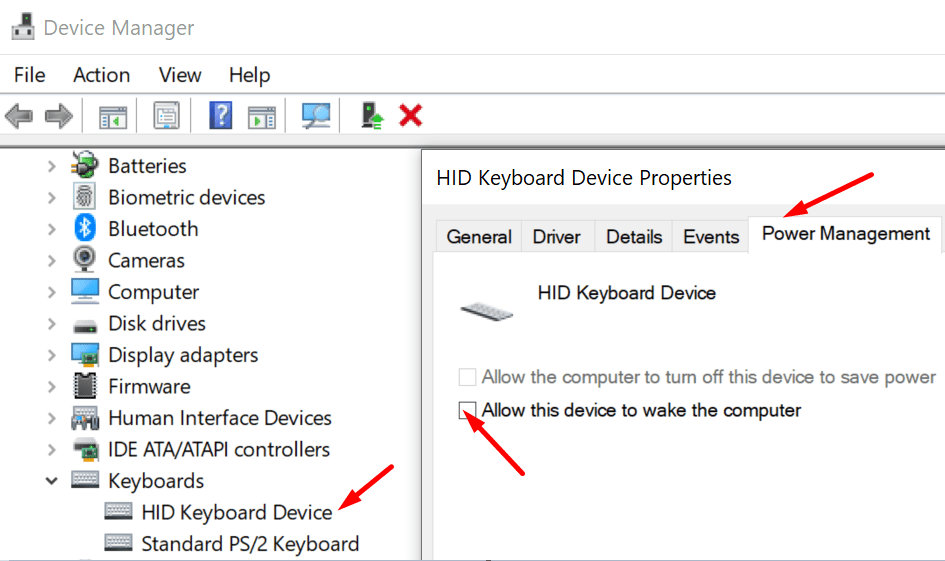
Cách kiểm tra thiết bị nào có thể đánh thức PC của bạn
Bạn cũng có thể kiểm tra thiết bị nào có thể đánh thức máy tính của bạn bằng Windows 10.
- biểu tượng bắt đầu sistema với tư cách là quản trị viên.
- Chạy lệnh sau: powercfg -devicequery aw_armed. Nhấn Enter.
- Danh sách các thiết bị có thể đánh thức máy của bạn bây giờ sẽ hiển thị.
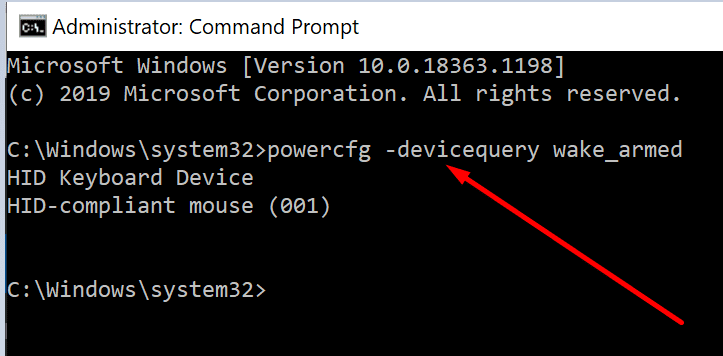
Bạn cũng có thể chạy lệnh tương tự để kiểm tra xem thiết bị của bạn có thể thức dậy sau khi thay đổi cài đặt tiết kiệm pin hay không.
Như bạn có thể thấy, bạn chỉ cần thay đổi cài đặt Quản lý nguồn để ngăn các thiết bị ngoại vi đánh thức máy tính của bạn.